Kako konfigurirati miša za jugu u sustavu Windows 10
Računala su prema zadanim postavkama definirana za righties, a Windows 10 se ne razlikuje. Srećom, Microsoftov sustav omogućuje promjenu postavki pomoću miša lijevom rukom. Postupak je jednostavan i eliminira veliku ljutnju za lijeve ruke, koji trebaju koristiti manje snažan srednji prst da kliknu na glavnu tipku.
Postavka se primjenjuje i na vanjske miševe i na dodirnu podlogu kada se izvodi iz bilježnice. U nastavku pogledajte kako konfigurirati miša za južnu kosu u sustavu Windows 10 i imati veću udobnost prilikom pregledavanja računala.
Windows ne prepoznaje miša? Evo kako riješiti problem na računalu

Saznajte kako otkloniti neusklađenost između USB-a i miševa
Želite li kupiti mobitel, TV i druge proizvode s popustom? Upoznajte Usporedbu
Korak 1. Pristupite izborniku Start i unesite Postavke koje predstavlja simbol zupčanika;
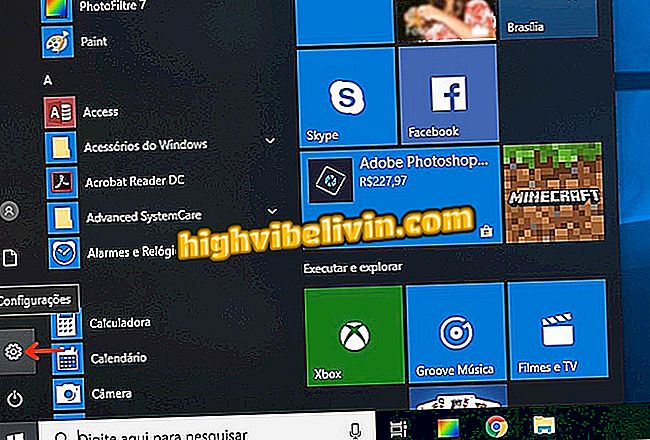
Pristupanje postavkama sustava Windows 10 iz izbornika Start
Korak 2. U glavnom prozoru postavki Windows 10 idite na "Uređaji";

Označite za izbornik Uređaji u Windows 10 Postavke
Korak 3. Odaberite "Miš" u bočnoj traci s lijeve strane. Imajte na umu da je polje "Odabir glavnog gumba" postavljeno na "Lijevo". Kliknite strelicu u polju za odabir kako biste promijenili postavku;
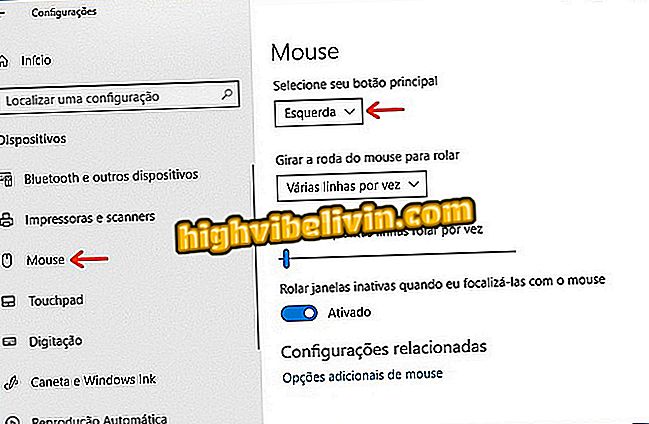
Prozor za konfiguraciju miša u sustavu Windows 10
Korak 4. Odaberite opciju "Right". Sustav će odmah primijeniti postavku, čineći glavni klik desnim gumbom miša. Već imate računalo konfigurirano za lijeve ruke.

Windows 10 konfiguriran za lijeve ruke
PS4 USB priključak ne prepoznaje miša i tipkovnicu; Što učiniti? Postavljajte pitanja na forumu.








